Come inoltrare email con un modello in Outlook?
Quando inoltri email in Outlook, potresti spesso digitare lo stesso testo per ricordare ai tuoi destinatari. In tal caso, l'inoltro con un modello specificato semplificherà il tuo lavoro. Qui, questo articolo presenterà tre modi per inoltrare email con un modello in Outlook.
Inoltra email con modello tramite Azione Rapida
Questo metodo ti guiderà nella creazione di un'azione rapida personalizzata per inoltrare email con un testo modello specificato in Outlook. Procedi come segue:
1. Nella vista Posta, clicca su Crea Nuovo nel gruppo Azioni Rapide sulla scheda Home. Vedi screenshot:
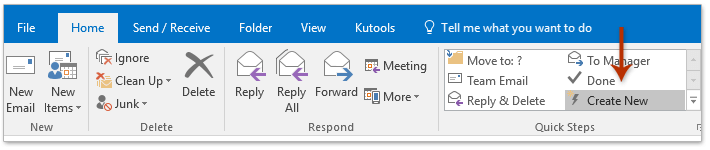
2. Nella finestra di dialogo Modifica Azione Rapida, (1) digita un nome per la nuova azione rapida nella casella Nome; (2) seleziona Inoltra dall'elenco a discesa Azioni ; (3) clicca sul testo collegato Mostra Opzioni. Vedi screenshot:

3. Ora le opzioni nascoste sono espanse. Digita o incolla il testo del modello personalizzato nella casella di testo e poi clicca sul pulsante Fine. Vedi screenshot:
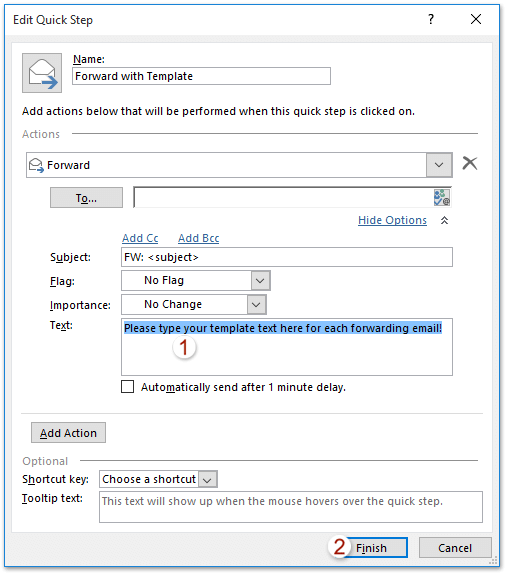
4. Ora l'azione rapida è stata creata. Seleziona l'email che vuoi inoltrare con il modello e poi clicca sulla nuova azione rapida creata nel gruppo Azioni Rapide sulla scheda Home . Vedi screenshot:
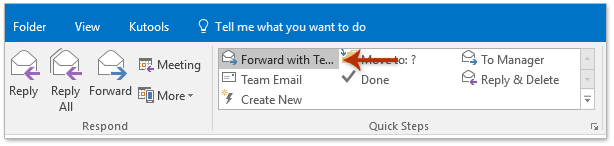
5. Il messaggio di inoltro si apre con il testo del modello specificato. Componi e invia il messaggio.
Inoltra email con modello tramite Firma
Questo metodo ti guiderà nel salvare l'intero modello come firma, così potrai inserirlo facilmente in qualsiasi email in Outlook.
1. Nella vista Posta, clicca su Home > Nuovi Elementi > Altri Elementi > Scegli Formulario. Vedi screenshot:

2. Nella finestra di dialogo Scegli Formulario, (1) seleziona Modelli Utente nel File System dall'elenco a discesa Cerca In ; (2) seleziona il modello specificato che vuoi inoltrare dall'elenco dei modelli; (3) clicca sul pulsante Apri .

3. Ora si aprirà una nuova email con il modello specificato. Posiziona il cursore nel corpo del messaggio, premi Ctrl + A per selezionare tutto il contenuto, quindi premi contemporaneamente i tasti Ctrl + C per copiare l'intero modello.
4. Prosegui cliccando su Inserisci > Firma > Firme. Vedi screenshot:
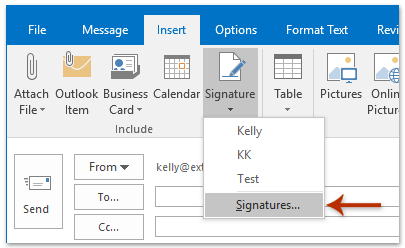
5. Ora appare la finestra di dialogo Firma e Carta Intestata. Clicca sul pulsante Nuova nella sezione Seleziona Firma da modificare, digita un nome per la nuova firma e clicca sul pulsante OK nella finestra di dialogo Nuova Firma che appare. Vedi screenshot:
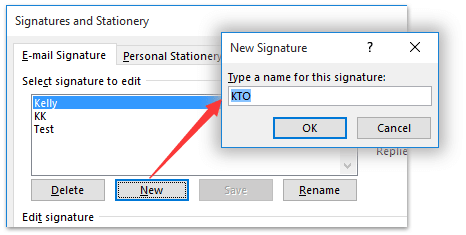
6. Prosegui posizionando il cursore nella casella Modifica firma, premi Ctrl + V per incollare il modello, e poi clicca sul pulsante OK . Vedi screenshot:
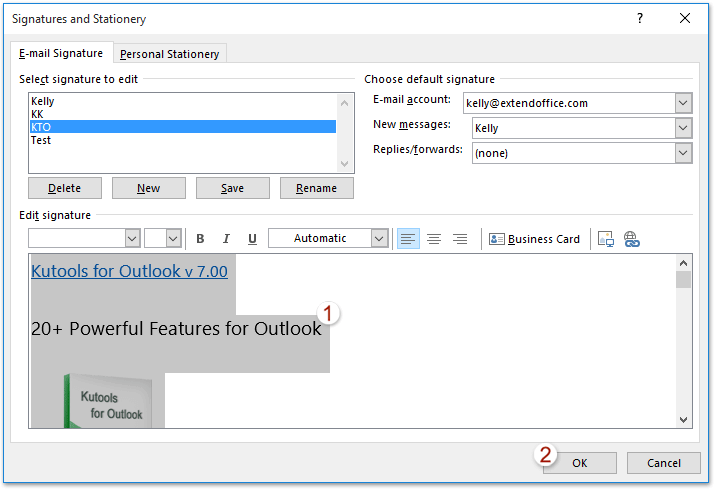
7. Chiudi la nuova email senza salvarla.
Finora è stata creata una firma con il contenuto del modello. E puoi inserire facilmente il contenuto del modello in qualsiasi email in composizione.
8. Nella vista Posta , seleziona l'email che vuoi inoltrare con il modello e clicca su Home > Inoltra.
9. Nella finestra Messaggio che si apre, vai al corpo del messaggio dove vuoi inserire il contenuto del modello e clicca su Inserisci > Firma > la firma specificata con il contenuto del modello. Vedi screenshot:

10. Componi l'email di inoltro e inviala.
Inoltra email con modello tramite voce AutoTesto
Questo metodo ti guiderà nel salvare l'intero modello come voce AutoTesto con la funzionalità AutoTesto di Kutools per Outlook, in modo da poter riutilizzare facilmente il contenuto del modello con un solo clic.
Dite addio all'inefficienza di Outlook! Kutools per Outlook rende più facile l'elaborazione di email in batch - ora con funzionalità AI gratuite! Scarica Kutools per Outlook Ora!!
1. Nella vista Posta, clicca su Home > Nuovi Elementi > Altri Elementi > Scegli Formulario. Vedi screenshot:

2. Nella finestra di dialogo Scegli Formulario, (1) seleziona Modelli Utente nel File System dall'elenco a discesa Cerca In ; (2) seleziona il modello specificato che vuoi inoltrare dall'elenco dei modelli; (3) clicca sul pulsante Apri.

3. Ora è stata creata una nuova email con il modello specificato. Posiziona il cursore nel corpo del messaggio, premi Ctrl + A per selezionare l'intero contenuto del modello, e poi clicca sul pulsante Aggiungi nel riquadro ![]() AutoTesto . Vedi screenshot:
AutoTesto . Vedi screenshot:

4. Nella finestra di dialogo AutoTesto che appare, digita un nome per la nuova voce AutoTesto nella casella Nome, specifica una categoria e clicca sul pulsante OK. Vedi screenshot sopra.
Finora è stata creata una voce AutoTesto con il contenuto del modello, e puoi inserirla facilmente in qualsiasi email in composizione.
5. Chiudi la nuova email senza salvarla.
6. Nella vista Posta , seleziona l'email che vuoi inoltrare con il modello e clicca su Home > Inoltra.
7. Nella finestra dell'email di inoltro, vai al corpo del messaggio dove vuoi inserire il contenuto del modello, e clicca sul pulsante Inserisci dietro la voce AutoTesto specificata con il contenuto del modello nel riquadro ![]() AutoTesto . Vedi screenshot:
AutoTesto . Vedi screenshot:

8. Componi l'email di inoltro e inviala.
Kutools per Outlook: Potenzia Outlook con oltre 100 strumenti indispensabili. Provalo GRATIS per 30 giorni, senza alcun impegno! Per favore leggi... Scarica Ora!
Demo: rispondere / inoltrare email con testo modello in Outlook
Esplora la scheda Kutools / Kutools Plus in questo video – ricca di funzionalità potenti, tra cui strumenti AI gratuiti! Prova tutte le funzionalità gratuitamente per 30 giorni senza limitazioni!
Articoli Correlati
I migliori strumenti per la produttività in Office
Ultime notizie: Kutools per Outlook lancia la versione gratuita!
Scopri il nuovissimo Kutools per Outlook con oltre100 funzionalità straordinarie! Clicca per scaricare ora!
📧 Automazione Email: Risposta automatica (disponibile per POP e IMAP) / Programma invio Email / CC/BCC automatico tramite Regola durante l’invio delle Email / Inoltro automatico (Regola avanzata) / Aggiungi Saluto automaticamente / Dividi automaticamente Email multi-destinatario in messaggi singoli ...
📨 Gestione Email: Richiama Email / Blocca Email fraudulent (tramite Oggetto e altri parametri) / Elimina Email Duplicato / Ricerca Avanzata / Organizza cartelle ...
📁 Allegati Pro: Salva in Batch / Distacca in Batch / Comprimi in Batch / Salvataggio automatico / Distacca automaticamente / Auto Comprimi ...
🌟 Magia Interfaccia: 😊Più emoji belle e divertenti / Notifiche per le email importanti in arrivo / Riduci Outlook al posto di chiuderlo ...
👍 Funzioni rapide: Rispondi a Tutti con Allegati / Email Anti-Phishing / 🕘Mostra il fuso orario del mittente ...
👩🏼🤝👩🏻 Contatti & Calendario: Aggiungi in Batch contatti dalle Email selezionate / Dividi un Gruppo di Contatti in Gruppi singoli / Rimuovi promemoria di compleanno ...
Utilizza Kutools nella lingua che preferisci – supporta Inglese, Spagnolo, Tedesco, Francese, Cinese e oltre40 altre!


🚀 Download con un solo clic — Ottieni tutti gli Add-in per Office
Consigliato: Kutools per Office (5-in-1)
Un solo clic per scaricare cinque installatori contemporaneamente — Kutools per Excel, Outlook, Word, PowerPoint e Office Tab Pro. Clicca per scaricare ora!
- ✅ Comodità con un solo clic: scarica tutti e cinque i pacchetti di installazione in una sola azione.
- 🚀 Pronto per qualsiasi attività Office: installa i componenti aggiuntivi necessari, quando ti servono.
- 🧰 Inclusi: Kutools per Excel / Kutools per Outlook / Kutools per Word / Office Tab Pro / Kutools per PowerPoint